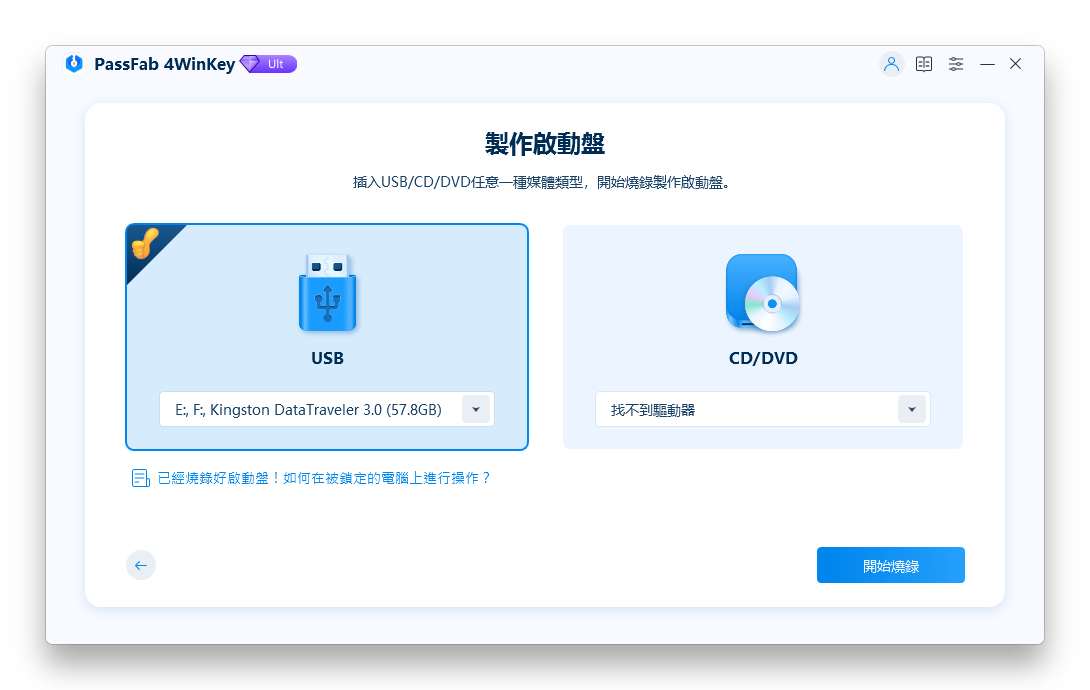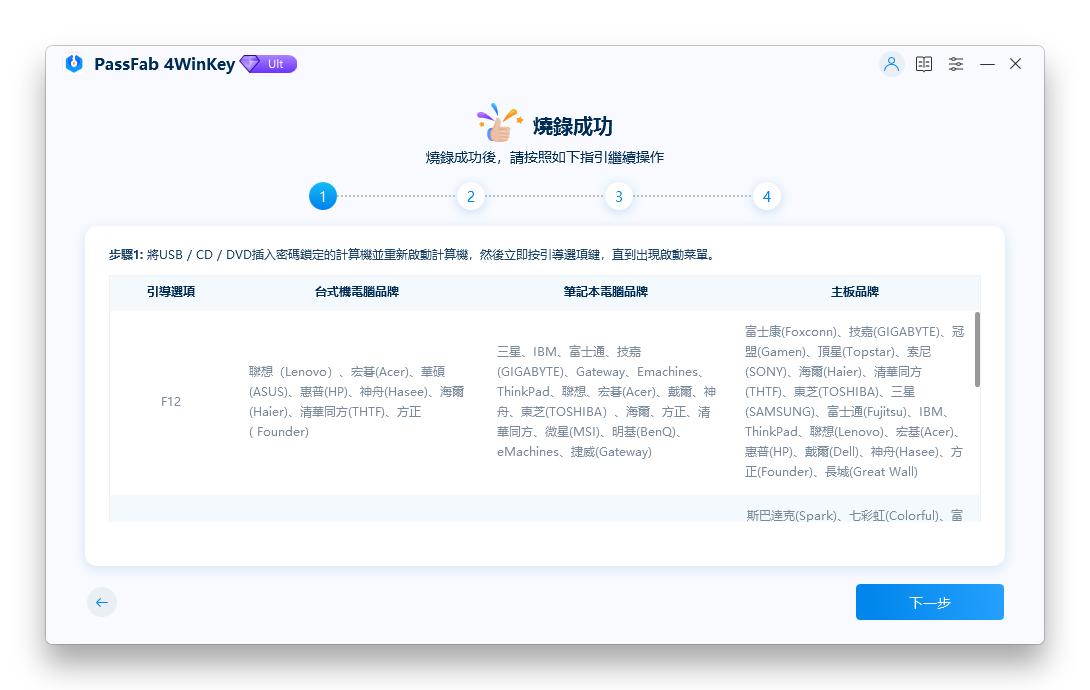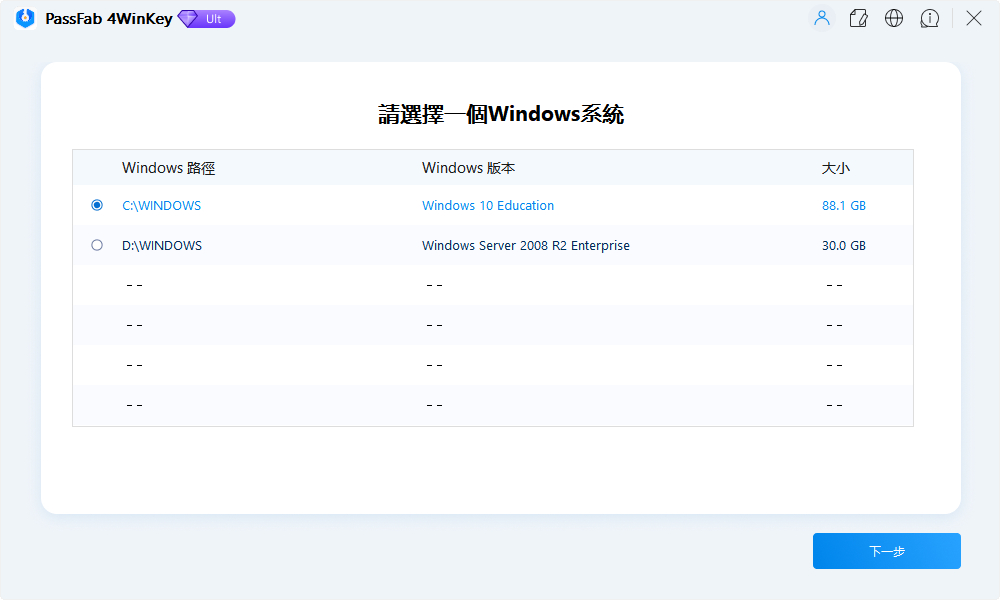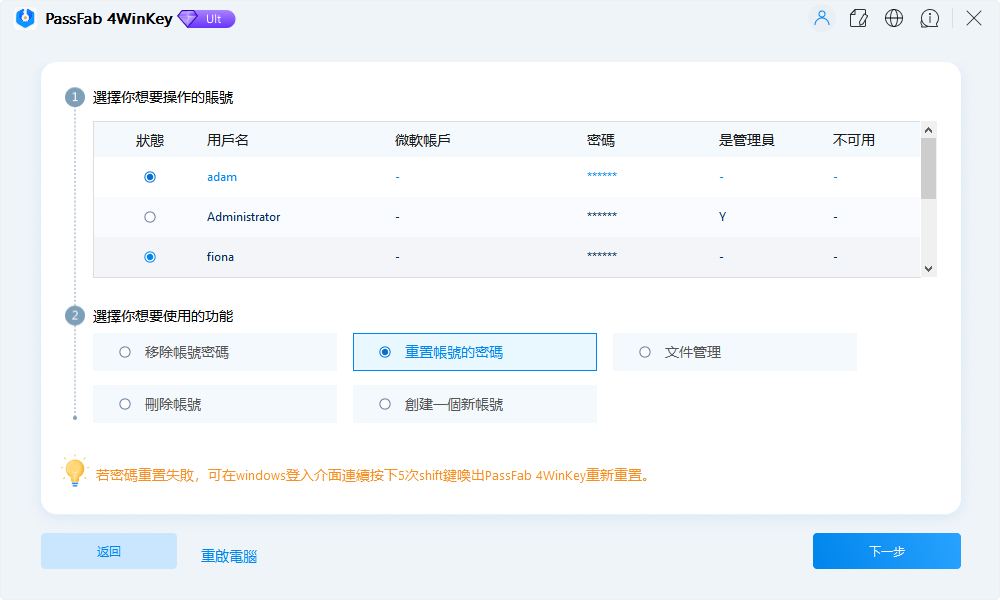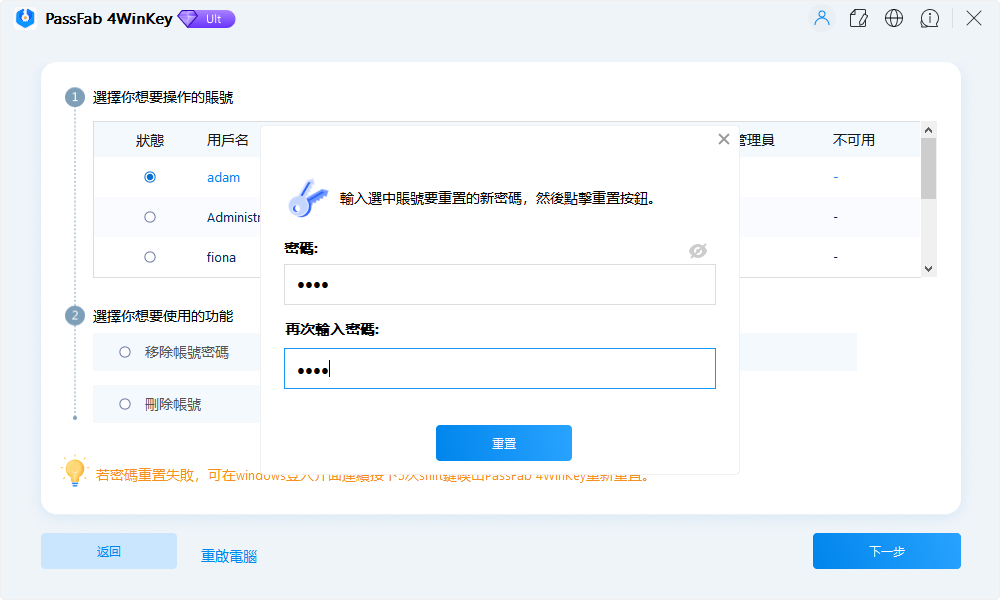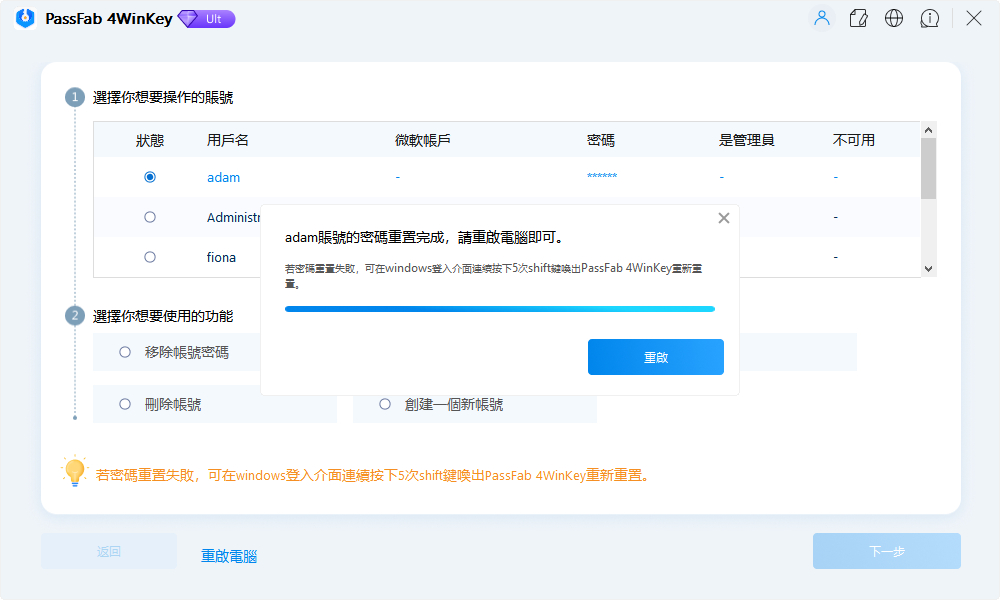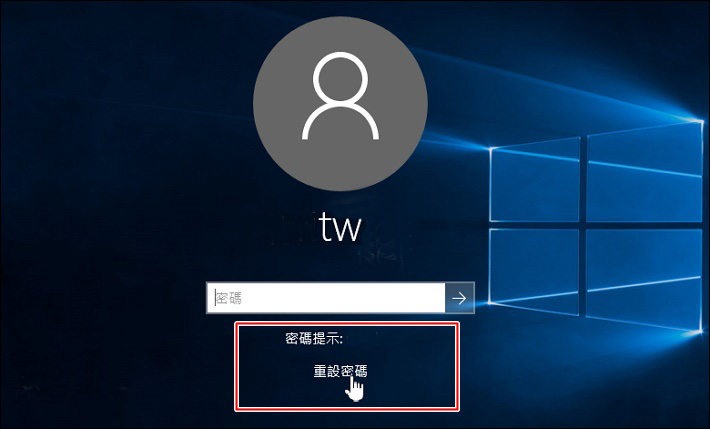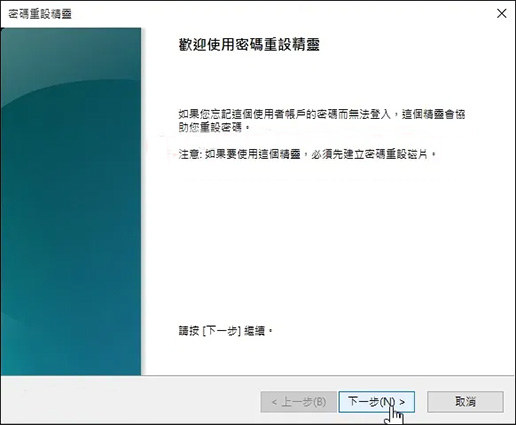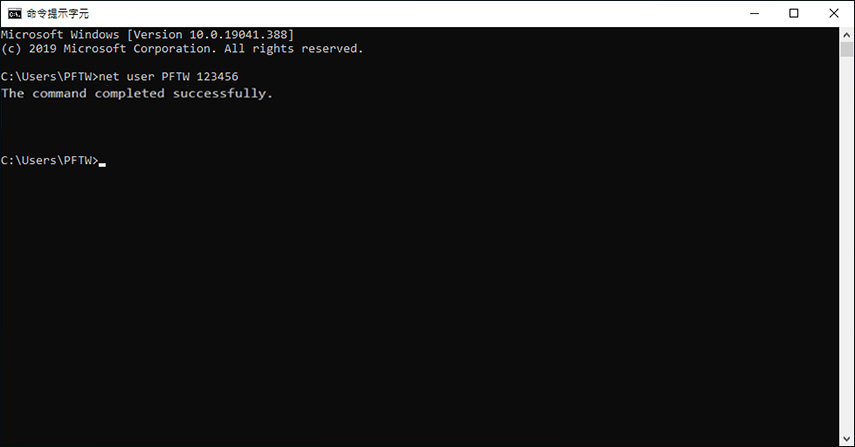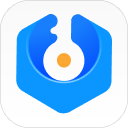我們經常會帶著筆電進出公共場合,公司、餐廳等,如果沒有為筆電鎖上密碼,真的會感到非常沒有隱私性。尤其是最近這幾年時常聽到電腦資料外泄,相信很多人在為筆電加密時會設置一組非常難記得的密碼。
但是當你無意中也把ASUS筆電開機密碼忘記了,那該怎麽辦?別擔心,因為在這篇文章裏我們會為大家整理6種解決方案,還會把最推薦的方案告訴你。所以筆電開機密碼忘記或電腦不記得密碼被鎖住根本不是什麽大問題,因為肯定會有解決的方法!
是一款可以快速移除 Windows 密碼的實用軟體,是忘記 ASUS 筆電開機密碼最推薦的解決方案
筆電密碼忘記?輕鬆重設密碼
當你遇到筆電忘記密碼而不知所措時,千萬不要錯過這個最好使用的 Windows 密碼恢復軟件,因為它可以幫你完成密碼重置,一點都不會困難!
這裏讓我們簡單地告訴大家到底 PassFab 4WinKey 是什麽樣的一個軟件吧!
- PassFab 4WinKey 可以讓你在短短幾分鐘內就完成取消電腦密碼與重新設定,幫你輕松解決忘記開機密碼的問題
- 通過它,你可以刪除並且創建新的 Windows 賬號
- 只需要幾個步驟就可以完成 Windows 的密碼重置磁碟,也就是 USB/CD/DVD
- 這個軟件適合使用於絕大部分的電腦品牌,包括這幾個品牌:ASUS、惠普、Dell、聯想、三星、Surface Pro 等等
- PassFab 4WinKey 可以為大多數的 Windows 解鎖,其中就是:Windows 11/10/8.1/8/7/Vista/XP/2000和Windows server 2019/2012/2008
- 在解決忘記密碼的過程中,你可以非常安心,因為絕對不會發生任何數據丟失的問題
- 非常簡單的操作,只需三個步驟,就可以完成全部過程,讓你就算筆電忘記密碼也根本不需要擔心
- 成功率高達 100%,讓電腦用戶可以在短時間內正常開機
如何使用PassFab 4WinKey重設ASUS筆電密碼?
要解決開機密碼忘記的問題,但同時不丟失數據,你可以通過 PassFab 4WinKey 這幾個步驟來完成:
1. 創建一個 Windows 的密碼重設磁片
在另一臺電腦下載並且安裝該軟件。
選擇要重設密碼的磁片,可以是 USB/CD/DVD,然後點擊下一步以繼續。

- 此刻軟件將會開始刻錄這個密碼重設磁片。
刻錄完畢後,請跟著屏幕上的指示來進行解鎖。

2. 從該重設磁片中啟動 Windows
- 將刻錄完畢的磁片插進忘記密碼的電腦中。
- 重新啟動該電腦,然後按 ESC。
- 進入菜單之後,找出剛才所插入的磁片名稱,從此磁碟啟動。
3. 重置Windows 的登錄密碼
進入PassFab 4WinKey後,選擇操作系統,點擊下一步。

選擇你想要重置密碼的賬戶,並在下面四個選項中勾選重置賬號的密碼。

點擊下一步,在彈窗輸入新的密碼,然後點擊重置。

密碼重置完成後,重啟電腦,你就可以用新設置的密碼登入了。

筆電密碼忘記?5個免費方法教你解決
當然,筆電忘記密碼還有其他的方式來處理,這裏就介紹大家 5個免費的方式!
1. 密碼重設磁片重置電腦鎖密碼
如果你曾經在這台忘記密碼的筆電上使用密碼重設精靈製作過密碼重置磁片,你就可以輕鬆免費重置密碼了。
- 將密碼重置磁碟插入筆記本。
密碼輸入錯誤後,點擊確定,下面會出現重設密碼選項,點擊重設密碼。

接著,你會看見密碼重設精靈的界面,點擊下一步。

- 選擇你的密碼重置磁片,然後點擊下一步。
- 現在你就可以輸入一個新的密碼,然後確認,再設置一個密碼提示。點擊下一步,你就可以完成密碼重設。
完成密碼重置後,你就可以使用新密碼解鎖你的筆電了。
但這個方式必需在知道密碼的時候,在本機上製作密碼重置磁片才可以。
2. Windows 忘記密碼?命令提示字元重設
如果忘記Windows密碼,但是電腦仍然是登錄狀態時,那麽就嘗試使用命令提示字元來重設吧。
- 在開始菜單找到命令提示字元,並運行這個程序。
輸入命令:net user username password。

以你的用戶名替換[username]。
以你的新密碼替換[password]。
- 按Enter鍵運行命令。命令執行成功後,你就可以使用新的密碼了。
3. Windows 密碼忘記?重置此電腦
如果你沒有密碼重置磁盤,也不是登入狀態時,你可以重置電腦來刪除登入密碼,不過這樣做的話,儲存在電腦中的數據也會被一起抹掉。
- 首先在登入界面,按住Shift鍵,然後點擊重啟。
然後你會看到“Choose an option”界面,選擇“Troubleshoot”。

然後在“Troubleshoot”菜單選擇“Reset your PC”。

- 之後,依次選擇“Reset everything">"Fully clean the drive"。完成後,等待電腦重置之後重啟就好了。
4. 電腦密碼忘記?重設微軟賬戶密碼
如果你是使用微軟賬戶和密碼作為開機登入賬戶和密碼,那麼你就可以在線重置微軟賬戶密碼解鎖電腦。
在任意瀏覽器打開Microsoft登入網頁,輸入你的Microsoft賬戶。

點擊下一步後,在輸入密碼下麵點擊“忘記密碼嗎?”。

- 接著選擇驗證身份的方式以接收驗證碼。
- 輸入驗證碼後,你就可以設置新的密碼了。
這個方式雖然看似簡單,但是缺點是必需是使用微軟賬戶密碼登入才可以。
5. 登入管理員賬戶重設密碼
另外,如果你只是忘記了本地非管理員賬戶的密碼,登入管理員賬戶,也可以重新執行電腦開機密碼設定。怎麽做呢?你可以跟著以下這幾個步驟:
首先,使用管理員賬戶和密碼登入電腦。打開控制台,然後點擊使用者賬戶。

選擇管理其他賬戶,你就可以看見本機賬戶。點擊忘記密碼的本機賬戶。

選擇“變更密碼”你就可以重新設置登入密碼了。

這個方式是用於本地非管理員賬戶的忘記密碼,完成開機密碼設定後,重啟就可以了。
忘記開機密碼真的是很麻煩的事情,通過以上這 6種解決方式,你一定可以解決的。但是我們會更推薦 PassFab for 4WinKey,因為它的優勢讓你可以輕松解決ASUS筆電開機密碼忘記的問題。
最重要的是你可以在完全不丟失任何數據之下,只需三個步驟就可以完成整個過程。除了可以通用於各種市面上的電腦類型,還可以兼容各種 Window,以及大多數有名的電腦品牌,可以說是不受限制的操作,實在是太方便好用了!